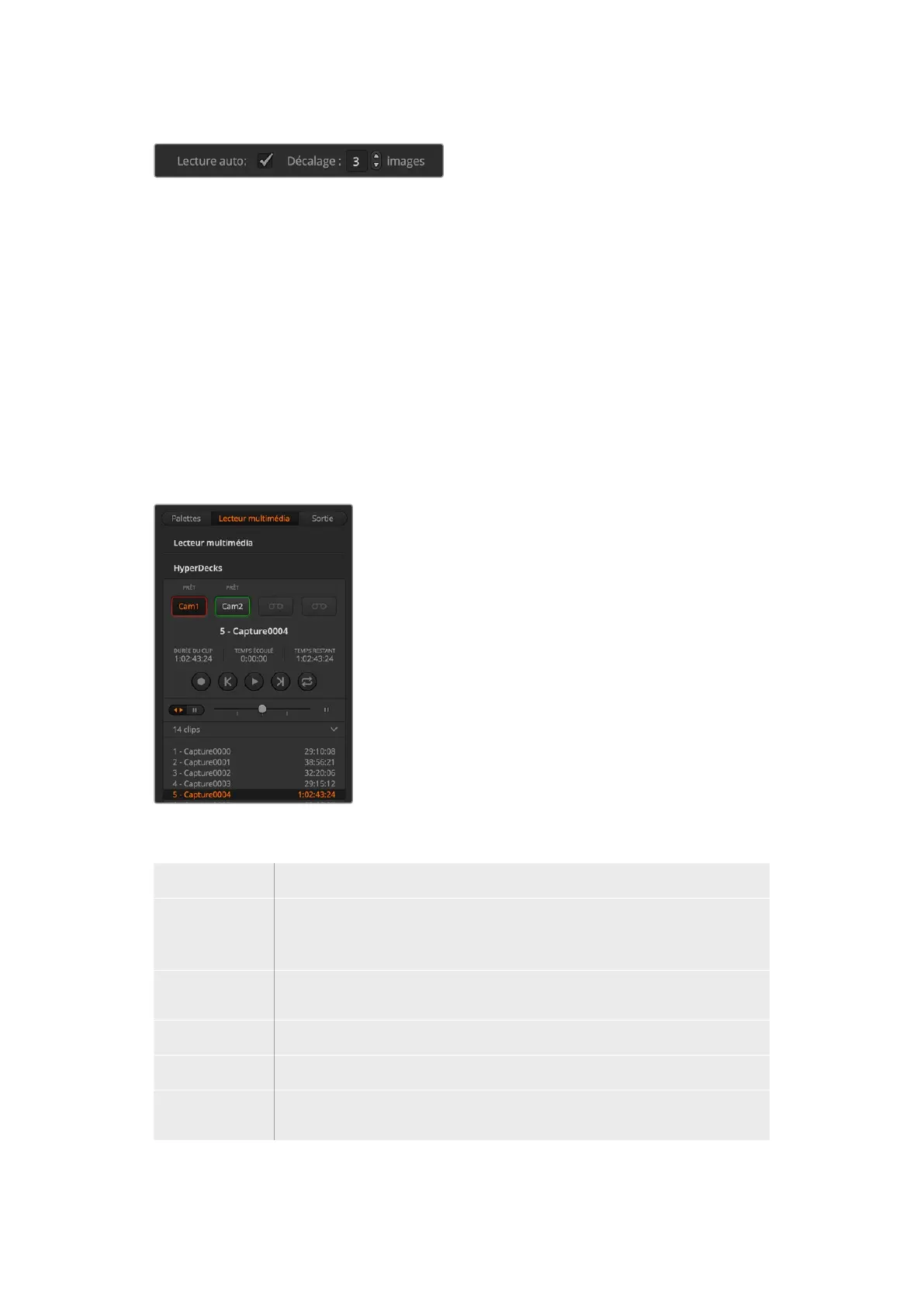Comme l'HyperDeck doit tamponner quelques images avant de commencer la lecture, le raccord
sera retardé d'un nombre d'images prédéfini afin d'obtenir une transition impeccable. Cela
ressemble au réglage du preroll sur un magnétoscope. Vous pouvez modifier la durée du décalage
en changeant le nombre inscrit dans la case Offset. Nous suggérons de régler cette fonction sur
cinq images pour obtenir une transition « propre ».
Si vous souhaitez positionner l'HyperDeck sur une image fixe ou déclencher manuellement la
lecture vidéo, vous pouvez également déselectionner la fonction Lecture auto.
Contrôler des HyperDecks avec le logiciel ATEM
Pour contrôler les HyperDecks connectés au mélangeur, cliquez sur l'onglet Lecteur multimédia sur
le panneau de contrôle logiciel et sélectionnez la palette HyperDecks.
Choisissez ensuite un des HyperDecks connectés à votre système en cliquant sur un des quatre
boutons situés sur le haut du panneau. Ils sont nommés selon les libellés saisis dans les paramètres
de l'ATEM. Les HyperDecks disponibles sont affichés en blanc, tandis que l'HyperDeck que vous
contrôlez est affiché en orange.
Choisissez un des quatre HyperDecks
en cliquant sur le bouton correspondant
dans la palette HyperDecks
En plus de la couleur du texte, le bouton de sélection de chaque HyperDeck possède également un
voyant tally.
Contour vert
Indique que l'HyperDeck est connecté à la sortie prévisualisation.
Contour rouge
Indique que l'HyperDeck est connecté à la sortie programme et donc à l'antenne.
Les voyants d'état suivants peuvent également apparaître au-dessus des boutons de
sélection de vos HyperDecks.
Prêt
L'HyperDeck est réglé sur Remote et un disque a été inséré. Il est prêt à lire ou à
enregistrer de la vidéo s'il y a de l'espace disponible.
Enregistrement
L'HyperDeck est en cours d'enregistrement.
Sans disque
Aucun disque n'est installé dans l'HyperDeck.
Local
L’HyperDeck n'est pas réglé sur Remote et ne peut actuellement pas être contrôlé
par le mélangeur ATEM.
504Contrôle de l'HyperDeck
